Dodajte kaskadni kontekstni izbornik deinstaliranja programa u sustavu Windows 10
Windows 10 podržava dvije vrste aplikacija: klasične aplikacije za stolna računala (Win32) i moderne aplikacije Store. Klasična aplikacija može se instalirati za sve korisničke račune dostupne u OS-u. Aplikacija Store će se instalirati na svaki korisnički račun zasebno. Ako više ne koristite neku aplikaciju, dobro je deinstalirati je i osloboditi prostor na disku.
Oglas
Windows 10 dolazi s dva alata koja možete koristiti za deinstaliranje aplikacija. To uključuje klasični aplet upravljačke ploče, "Deinstaliraj program" i stranicu "Aplikacije i značajke" u Postavkama.
Radi vaše udobnosti, možete dodati poseban kontekstni izbornik Deinstalirajte program na kontekstni izbornik radne površine. To će vam uštedjeti vrijeme, pogotovo ako često instalirate i uklanjate aplikacije.
Nakon što slijedite dolje navedene korake, dobit ćete sljedeći kontekstni izbornik:
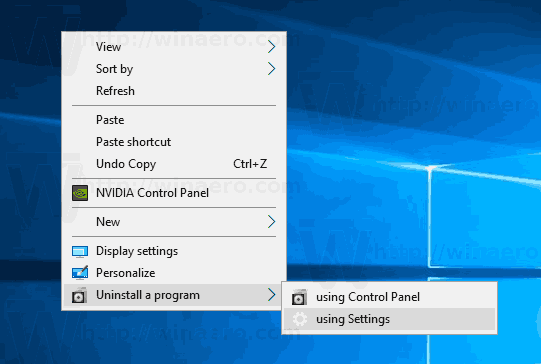
Da biste dodali kaskadni kontekstni izbornik Deinstaliraj program u sustavu Windows 10, učinite sljedeće.
- Preuzmite ove datoteke registra: Preuzmite datoteke registra.
- Deblokiraj preuzete datoteke ako je potrebno.
- Ekstrahirajte ih u bilo koju mapu koju želite, npr. možete ih izdvojiti u mapu radne površine.

- Dvaput kliknite na datoteku Dodaj kontekstni izbornik Deinstaliraj program.reg za uvoz podešavanja.
- Potvrdite UAC prompt i gotovi ste.
Uključeno je podešavanje poništavanja, tako da možete brzo ukloniti kontekstni izbornik koji ste dodali u bilo kojem trenutku.
Podešavanje registra dodaje i postavke i opcije upravljačke ploče u kontekstni izbornik, tako da ćete moći brzo otvoriti preferirani alat za deinstaliranje aplikacije.
Kako radi
Kontekstni izbornik koristi sljedeću naredbu za otvaranje odgovarajuće stranice aplikacije Postavke:
explorer.exe ms-settings: appsfeatures
U sustavu Windows 10 postoji skup takvih naredbi ms-settings koje možete koristiti za izravno otvaranje gotovo svake stranice aplikacije Postavke. Ranije sam ih obradio u sljedećem članku:
ms-settings Naredbe u Windows 10 Fall Creators Update
Klasični applet upravljačke ploče može se otvoriti sljedećom naredbom:
control.exe /naziv Microsoft. Programi i značajke
Počevši od sustava Windows Vista, Microsoft je dodao mogućnost otvaranja različitih stranica modernih stranica upravljačke ploče. Datoteka control.exe, koja je glavna izvršna datoteka upravljačke ploče, podržava dvije posebne opcije, /NAME i /PAGE. Opcija /NAME izravno otvara aplet ili čarobnjak.
Popis naredbi upravljačke ploče dostupnih u sustavu Windows 10 možete pronaći u sljedećem članku:
Otvorite Applete upravljačke ploče izravno u sustavu Windows 10
Alternativno, možda želite dodati jednu naredbu u kontekstni izbornik. Članak "Dodajte kontekstni izbornik deinstaliranja programa u sustavu Windows 10" objašnjava kako dodati sljedeći kontekstni izbornik na radnu površinu:
Otvara stranicu Aplikacije i značajke aplikacije Postavke izravno dodavanjem posebnog Naredba vrpce za kontekstni izbornik radne površine.
To je to.
Povezani članci:
- Kako deinstalirati aplikacije u sustavu Windows 10
- Kako stvoriti prečac za Windows Update u sustavu Windows 10
- Kontekstni izbornik za dodavanje postavki u sustavu Windows 10
- Stvorite prečac za otvaranje bilo koje stranice postavki u sustavu Windows 10
